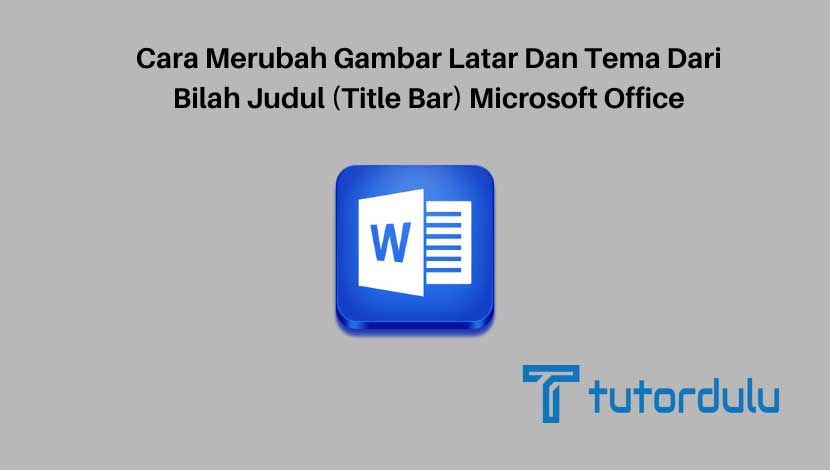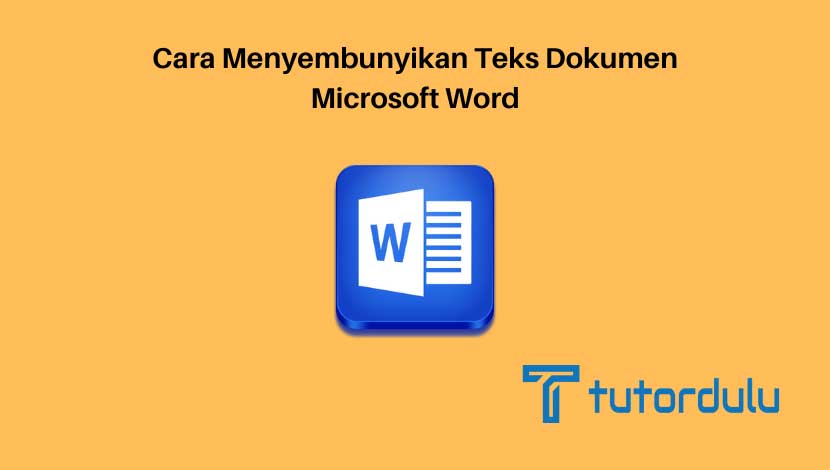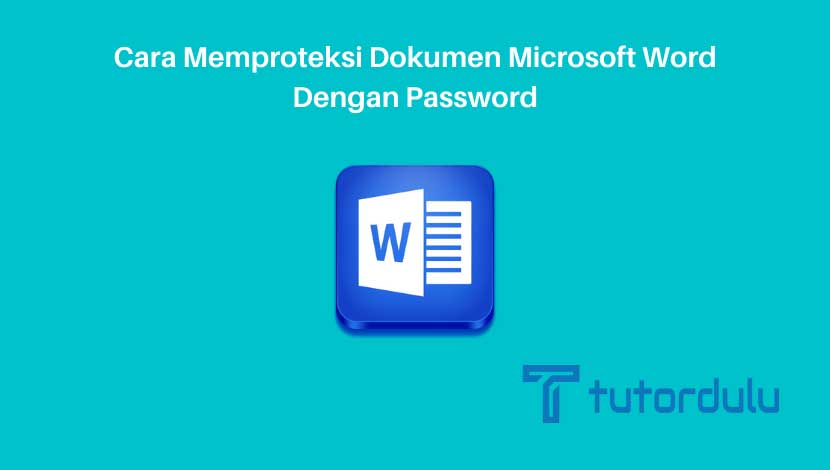Cara Menonaktifkan Start Screen Microsoft Word – Ada begitu banyak aplikasi Microsoft Office, namun ada tiga yang paling terkenal yaitu Microsoft Office Word, Microsoft Office Excel, dan juga Microsoft Office PowerPoint.
Yang mana ketiganya memiliki fungsi berbeda-beda, seperti Word untuk mengolah kata, PowerPoint untuk membuat slide presentasi, dan yang terakhir ada Excel untuk mengolah kata.
Pastinya Anda cukup sering ya menggunakan salah satu dari ketiga aplikasi tersebut, ketika membuka salah satu aplikasinya maka akan muncul start screen yang menawarkan berbagai template.
Selain itu, start screen juga memperlihatkan list atau daftar dokumen apa saja yang pernah Anda akses.
Apakah ada cara untuk menonaktifkan start screen ini? Tentu saja ada, dan Anda bisa menerapkan cara menonaktifkan start screen Microsoft Word di pembahasan kali ini.

Cara Menonaktifkan Start Screen Microsoft Word
Start screen sendiri pada Microsoft Office memang sebenarnya sangatlah penting untuk sebagian pengguna Microsoft Office yang memang ingin menggunakan template berbeda.
Atau bisa juga para pengguna yang memang ingin membuka kembali dokumen pada Microsoft Office yang sebelumnya telah diakses.
Namun walaupun demikian, kebanyakan pengguna aplikasi Microsoft Office sekarang ini lebih menggunakan template kosong (blank template) ketika memulai pembuatan dokumen.
Para pengguna biasanya akan lebih memilih melewati (bypass) dari start screen yang ada di Microsoft Office dan langsung membuka blank template atau template kosong.
Sebagai contoh blank workbook pada Microsoft Office Excel, blank document pada Microsoft Office Word, dan blank presentation yang ada di Microsoft Office PowerPoint.
Baca Juga : Cara Mengubah atau Mengkonversi Dokumen Microsoft Word ke PDF
Ada beberapa cara menonaktifkan start screen Microsoft Word yang akan dibahas pada kesempatan kali ini, antara lain:
1. Menonaktifkan Start Screen Microsoft Word
Untuk menerapkan cara yang pertama ini dalam menonaktifkan start screen maka ikuti langkah-langkah berikut:
- Bukalah aplikasi Microsoft Office Word terlebih dahulu.
- Jika aplikasi telah terbuka maka masuk ke tab File, lalu klik Options yang ada di urutan paling bawah.
- Kotak dialog Word Options nantinya akan muncul, Anda bisa masuk ke tab General.
- Pada bagian Start up Options maka hilangkan tanda ceklis di check box-nya ya dengan keterangan Show the Start screen when this application starts.
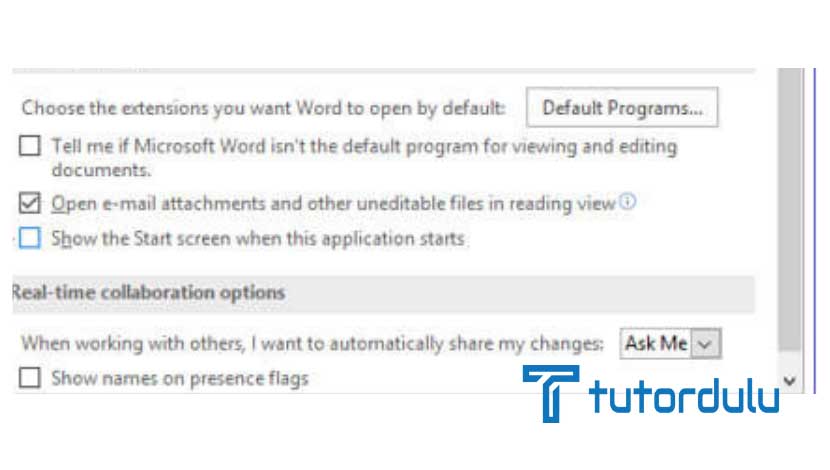
- Terakhir Anda dapat klik OK untuk menyetujui dan menyimpan perubahan yang dilakukan.
2. Menonaktifkan Start Screen di Microsoft Office Word Versi 2013
Cara menonaktifkan start screen Microsoft Word yang kedua ini khusus untuk Word versi 2013 ya.
Meskipun demikian, cara ini juga bisa diterapkan pada Microsoft Office Excel dan Microsoft Office PowerPoint.
Langkah-langkahnya pun tak kalah mudah, berikut penjelasannya:
- Bukalah program aplikasi Microsoft Office Word, pastikan Word versi 2013 yang terbuka sehingga dapat menerapkan cara ini.
- Kemudian klik lembar kerja dokumen yang Anda inginkan pada start screen Microsoft Office Word.
- Lalu Anda bisa mengarahkan kursor ke ribbon Word dan klik File, lalu klik Option pada samping kiri panel.
- Pada tab General, di check box (kotak centang) Show the Start screen when this application starts silakan dihilangkan tanda centangnya.
- Kemudian klik OK sehingga pengaturan yang telah dilakukan tadi akan tersimpan.
- Untuk mencoba apakah cara ini berhasil atau tidak, maka Anda bisa menutup kemudian membuka kembali aplikasi Microsoft Office Word.
3. Menonaktifkan Start Screen di Microsoft Office Word Versi 2016
Pada cara yang ketiga ini Anda bisa menerapkannya untuk Microsoft Office Word versi 2016 ya dan bisa juga diterapkan untuk Microsoft Office Excel serta Microsoft Office PowerPoint.
Langkah-langkah yang perlu dilakukan memang tidak jauh berbeda dengan cara yang kedua di atas, seperti berikut ini:
- Pastinya di langkah pertama ini Anda harus membuka aplikasi Microsoft Office Word versi 2016 terlebih dahulu.
- Pada start screen yang muncul, klik lembar kerja dokumen yang Anda inginkan.
- Kemudian klik menu File pada ribbon Microsoft Office Word dan klik tab General.
- Hilangkan tanda centang pada check box dengan keterangan Show the Start screen when this application starts.
- Klik OK untuk bisa menyimpan pengaturan tersebut dan cara menonaktifkan start screen Microsoft Word versi 2016 pun telah selesai.
- Tapi jika Anda ingin mengujinya, silakan tutup aplikasi Word dan membukanya kembali.
Baca Juga : Cara Membuat Hyperlink Dapat Diklik Tanpa Tombol CTRL Microsoft Word
Kesimpulan
Dapat disimpulkan bahwa ketiga cara menonaktifkan start screen Microsoft Word di atas memang tidak jauh berbeda.
Jadi, ketika Anda ingin menonaktifkan start screen, maka bisa menerapkan salah satu cara di atas ya, selamat mencoba!